手机桌面字体怎么换颜色,随着智能手机的普及和功能的不断更新,人们对手机个性化的需求也越来越高,其中改变手机桌面字体颜色成为了一种热门的个性化需求。许多人希望通过改变字体颜色来给手机添加一些独特的风格,使其与众不同。在智能手机上如何改变字体颜色呢?实际上改变字体颜色并不复杂,只需要一些简单的设置就可以实现。本文将为大家介绍一些在智能手机上改变字体颜色的方法,帮助大家轻松实现手机个性化的需求。
如何在智能手机上改变字体颜色
具体步骤:
1.首先点击手机桌面上的【设置】图标,如图所示。
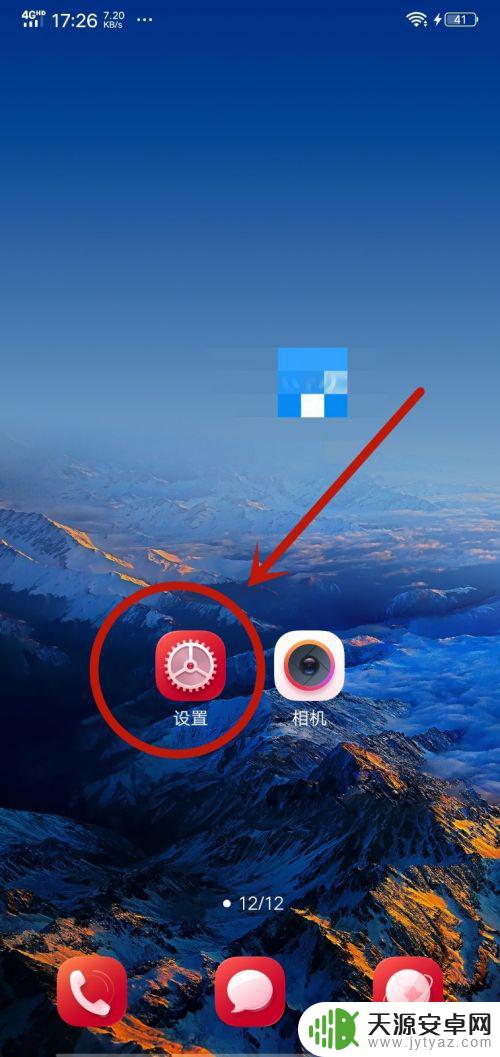
2.然后在弹出来的设置界面,点击里面的【显示与亮度】选项,如图所示。
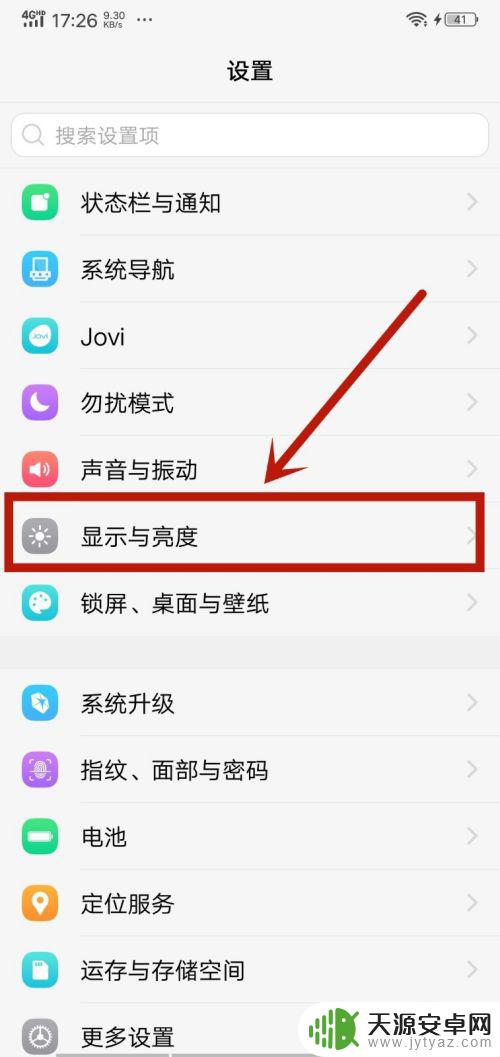
3.之后在里面点击【字体样式】选项,如图所示。
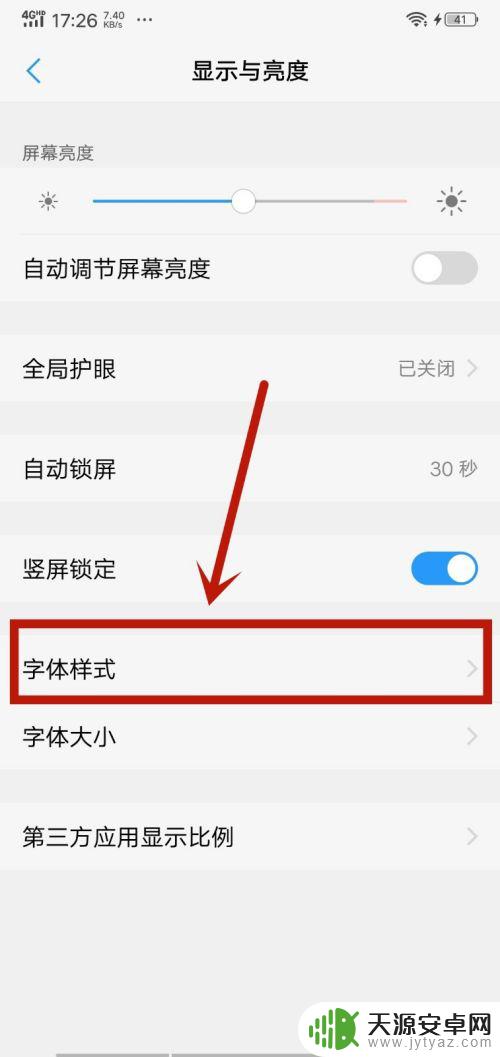
4.然后在里面可以看到一部分字体样式,如果不喜欢可以点击下面的【下载】。里面有更多的样式,如图所示。
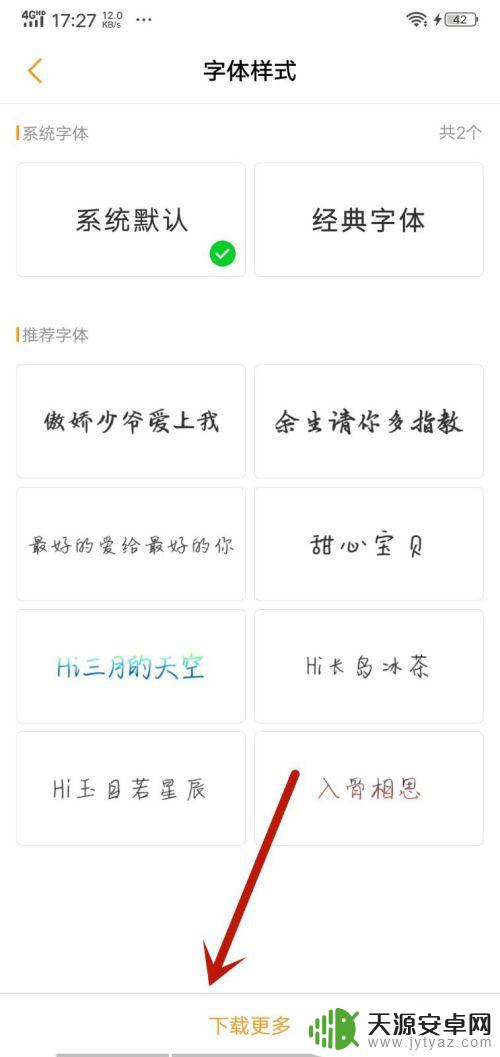
5.然后在里面选择喜欢的字体样式,字体样式自带颜色。所以可以选择喜欢的字体样式和颜色,如图所示。
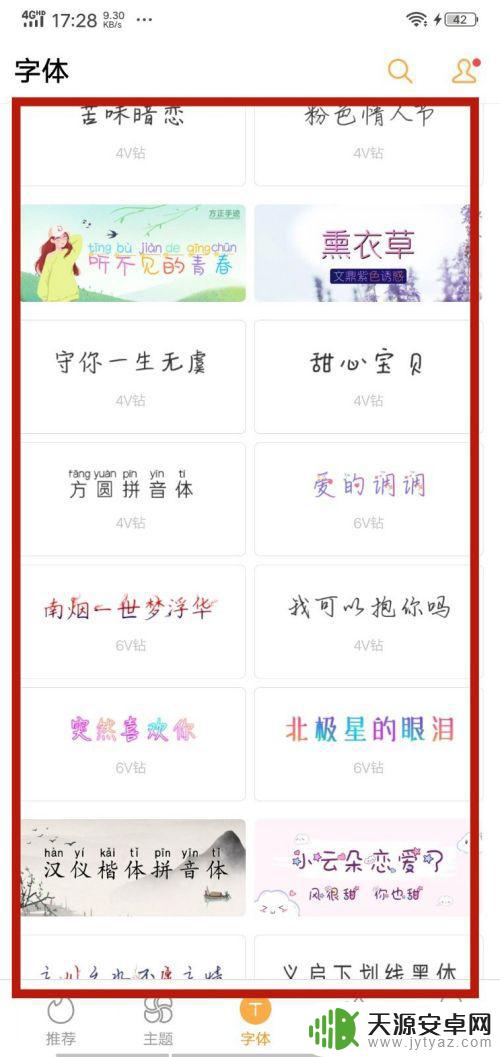
6.最后就可以看到字体的颜色改变了,同时样式也变了。这个设置可以改变这个手机所有地方的字体颜色,如图所示。
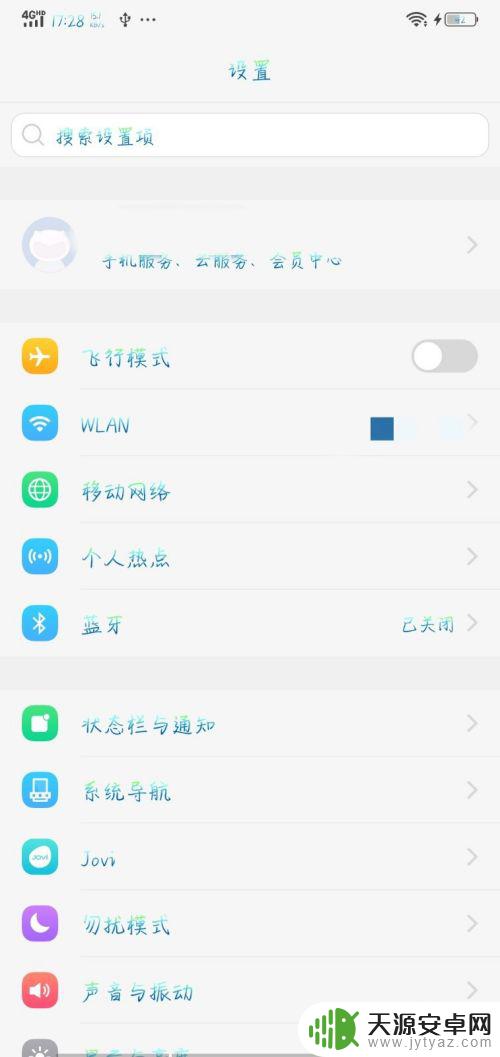
以上就是如何更改手机桌面字体颜色的全部内容,如果您遇到此问题,可以尝试按照本文所述的方法解决,我们希望这些信息对您有所帮助。









